Nonaktifkan menghubungkan ke jaringan Wi-Fi tertentu secara otomatis di Windows 11
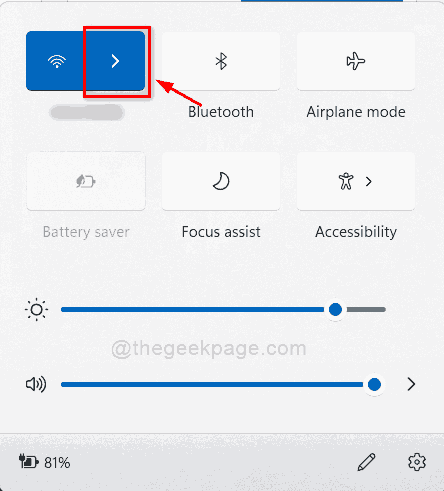
- 2209
- 618
- Luis Baumbach
Ada opsi di OS Windows yang akan mengingat kata sandi konektivitas Wi-Fi Anda dan terhubung ke jaringan Wi-Fi itu setiap kali berada dalam kisaran secara otomatis. Ini agak berguna ketika jaringan Wi-Fi adalah milik Anda atau Anda tidak keberatan menghubungkannya setiap saat. Tapi bayangkan Anda menggunakan Wi-Fi orang lain untuk satu waktu atau di kafetaria publik, maka Anda mungkin tidak ingin secara otomatis terhubung ke jaringan Wi-Fi itu di waktu berikutnya. Kemudian, tidak ada gunanya mengingat kata sandinya di sistem Anda. Oleh karena itu di posting ini, kami akan memandu Anda tentang cara menonaktifkan menghubungkan ke jaringan Wi-Fi secara otomatis di sistem Windows 11 Anda.
Cara menonaktifkan menghubungkan ke jaringan Wi-Fi secara otomatis di Windows 11 melalui Action Center
Langkah 1: Tekan Windows + a kunci bersama di keyboard Anda untuk dibuka Pusat aksi.
Langkah 2: Lalu, klik tombol panah kanan di ikon Wi-Fi yang ada di pusat aksi seperti yang ditunjukkan di bawah ini.
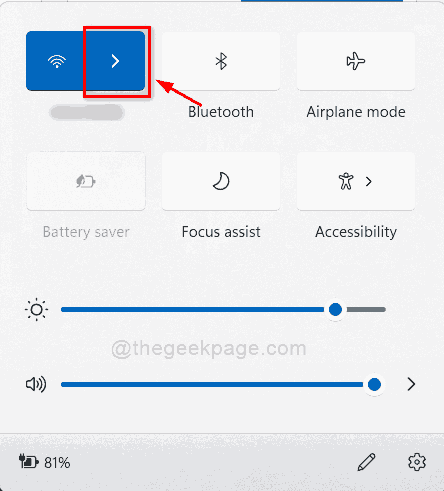
Langkah 3: Pilih jaringan Wi-Fi yang ingin Anda nonaktifkan secara otomatis.
Langkah 4: Pastikan untuk menghapus centang Terhubung secara otomatis kotak centang dan kemudian, klik Menghubung tombol untuk melanjutkan.
CATATAN:- Ini memastikan bahwa koneksi dengan wi-fi ini dilakukan hanya sekali dan sistem tidak akan mengingat kata sandi.
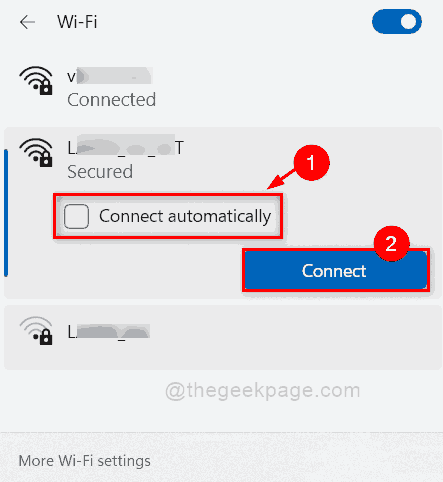
Itu dia.
Cara menonaktifkan menghubungkan ke jaringan Wi-Fi secara otomatis di Windows 11 menggunakan aplikasi Pengaturan
Langkah 1: Tekan Windows + i kunci bersama di keyboard Anda untuk dibuka Pengaturan aplikasi.
Langkah 2: Klik Jaringan & Internet opsi di panel kiri Pengaturan aplikasi.
Langkah 3: Pilih Wifi Di sisi kanan jendela seperti yang ditunjukkan pada tangkapan layar di bawah ini.
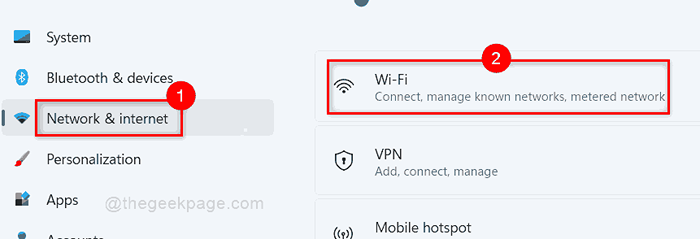
Langkah 4: Klik Kelola jaringan yang dikenal Dari opsi di halaman Wi-Fi seperti yang ditunjukkan di bawah ini.
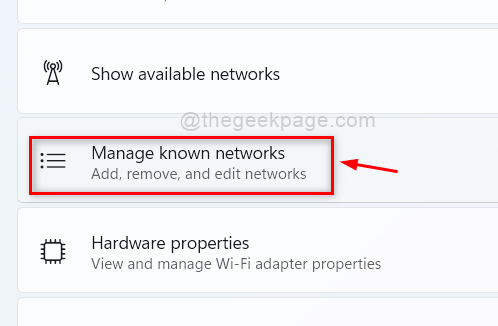
Langkah 5: Pilih jaringan Wi-Fi yang tidak ingin Anda hubungkan secara otomatis.
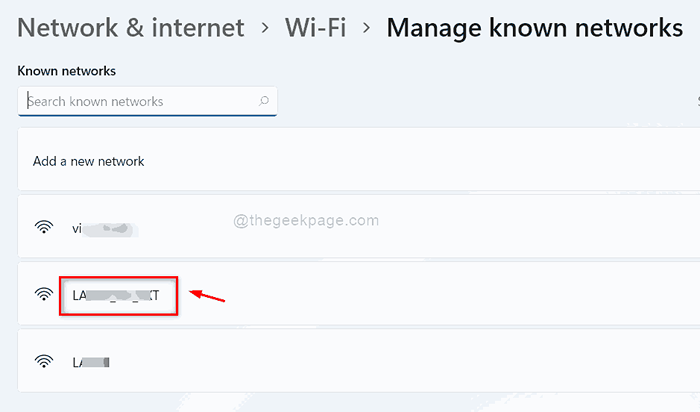
Langkah 6: Pastikan terhubung secara otomatis saat dalam rentang kotak centang tidak dicentang. Jika diperiksa, maka silakan hapus centang.
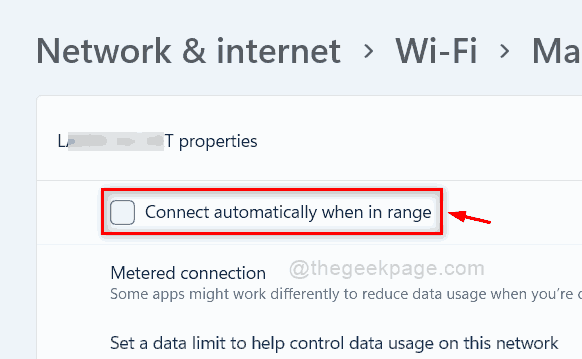
Langkah 7: Tutup aplikasi Pengaturan.
Ini tidak akan memungkinkan sistem untuk terhubung ke jaringan Wi-Fi ini selanjutnya. Anda dapat melakukan hal yang sama untuk setiap jaringan Wi-Fi di sistem Anda yang tidak ingin Anda hubungkan secara otomatis.
Itu saja.
Saya harap posting ini informatif dan bermanfaat.
Beri tahu kami di bagian komentar di bawah.
Terima kasih telah membaca!
- « Cara menemukan aplikasi yang berjalan saat ini di Windows 11 PC
- Perbaiki kesalahan 0x80070666 Saat menginstal Microsoft Visual C ++ di Windows 11 /10 »

